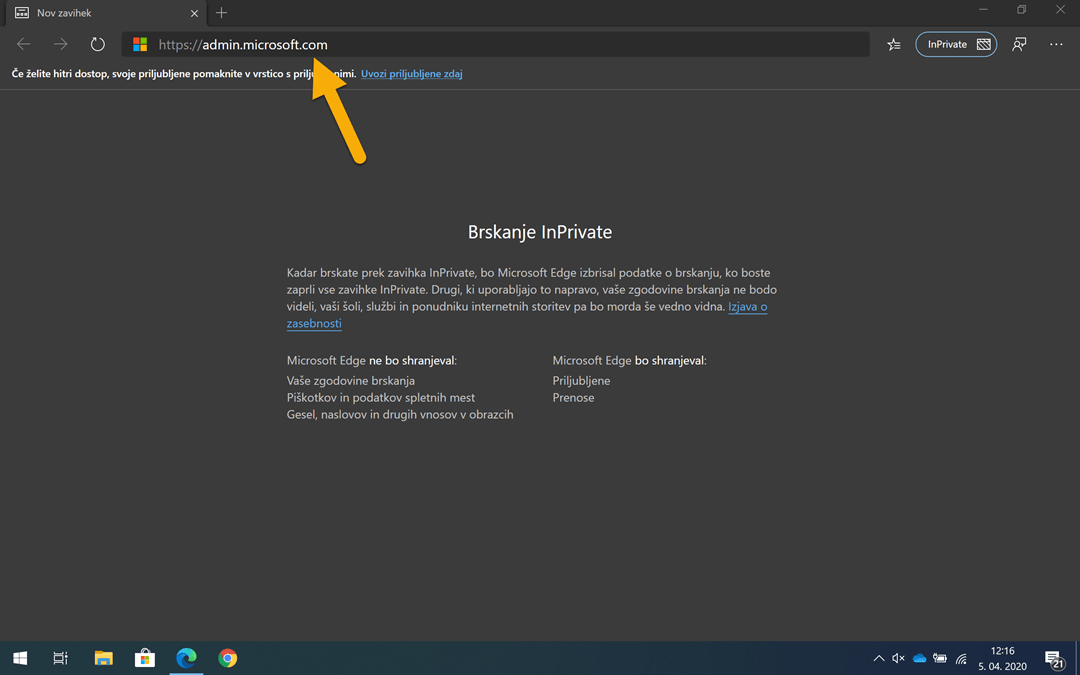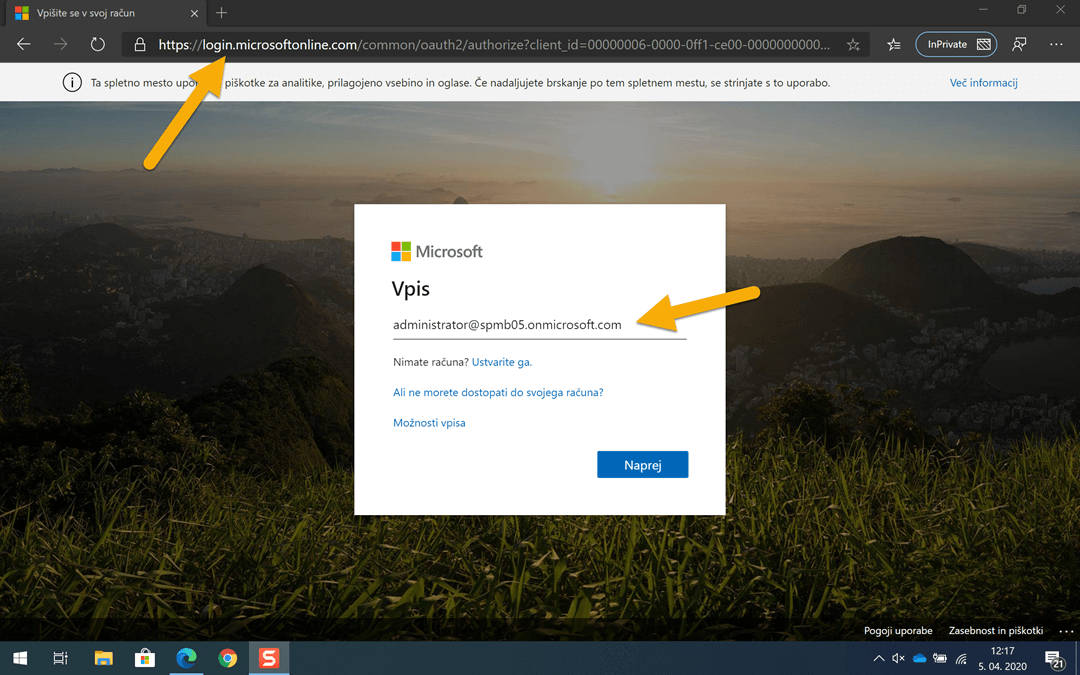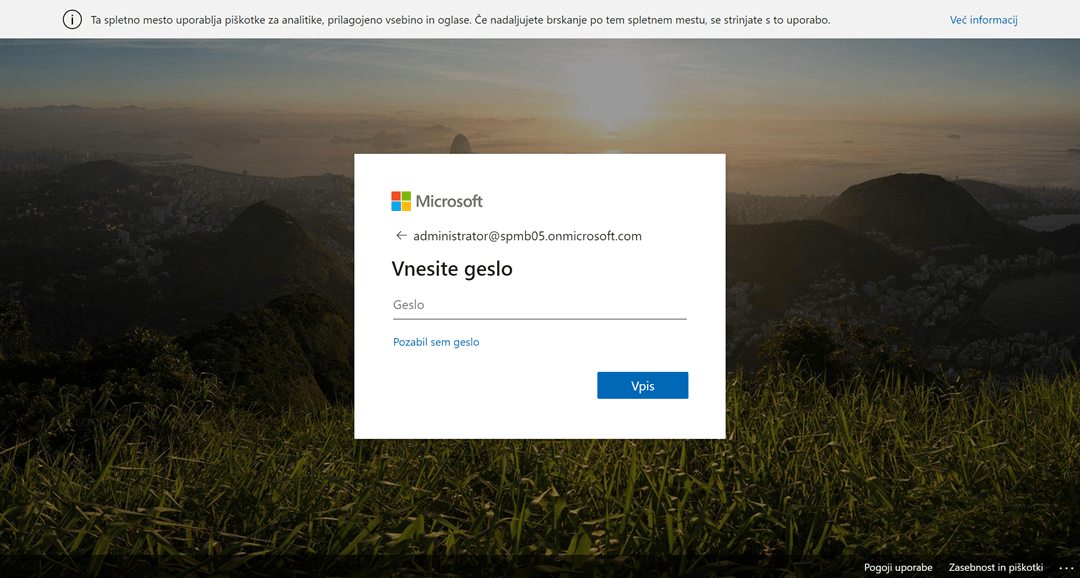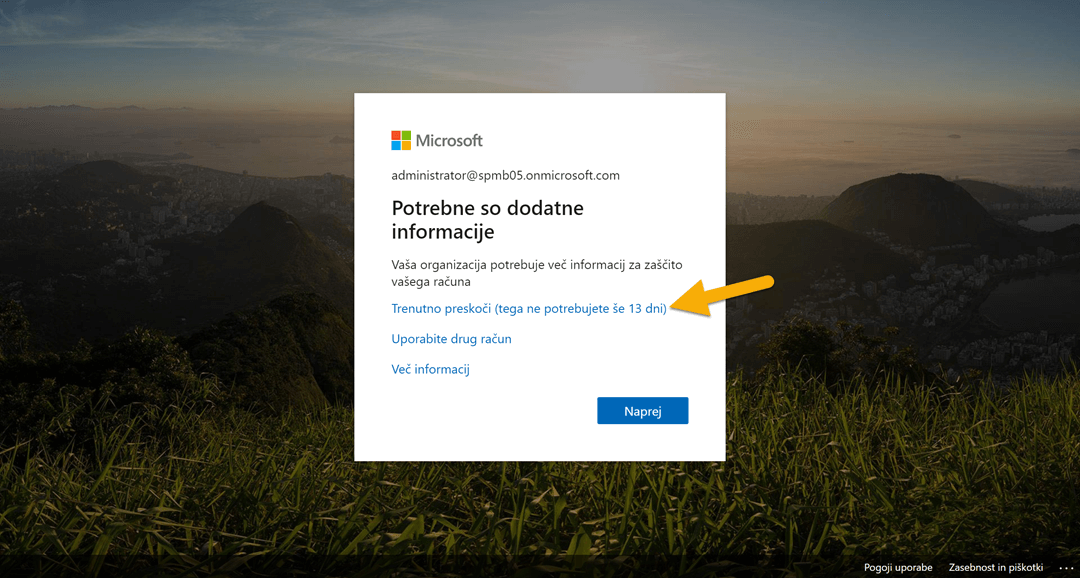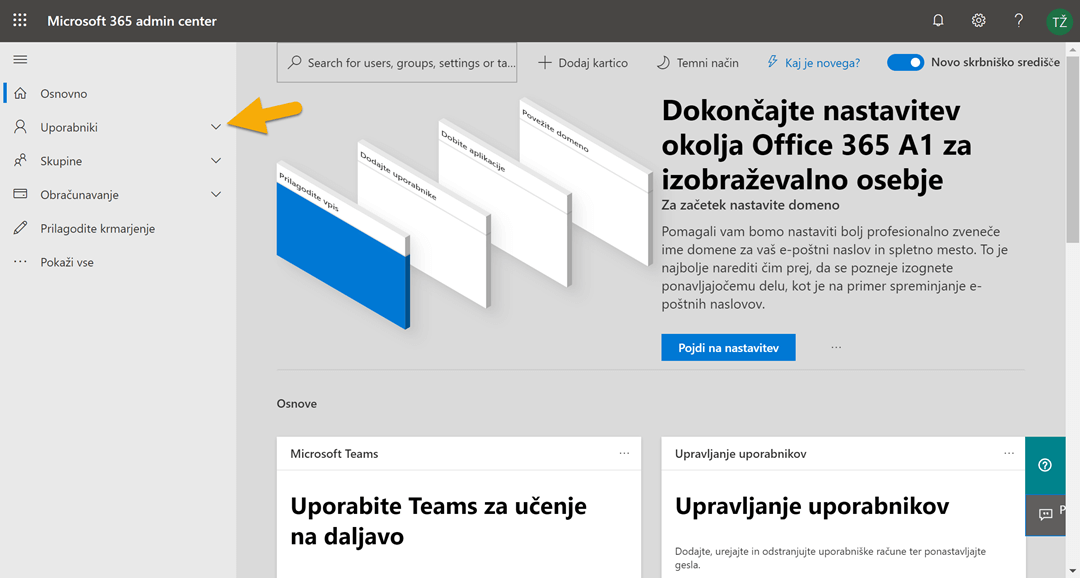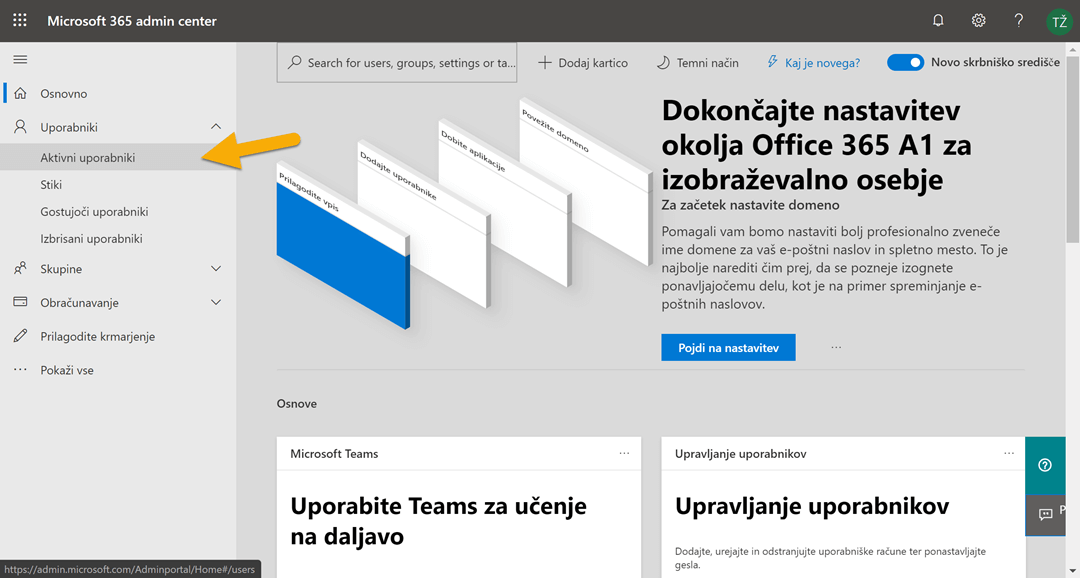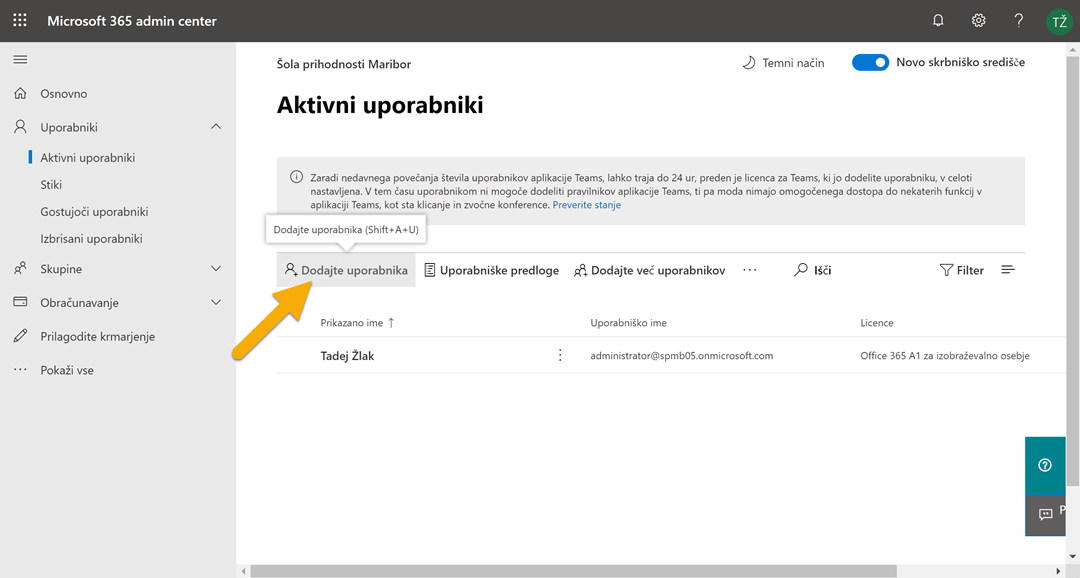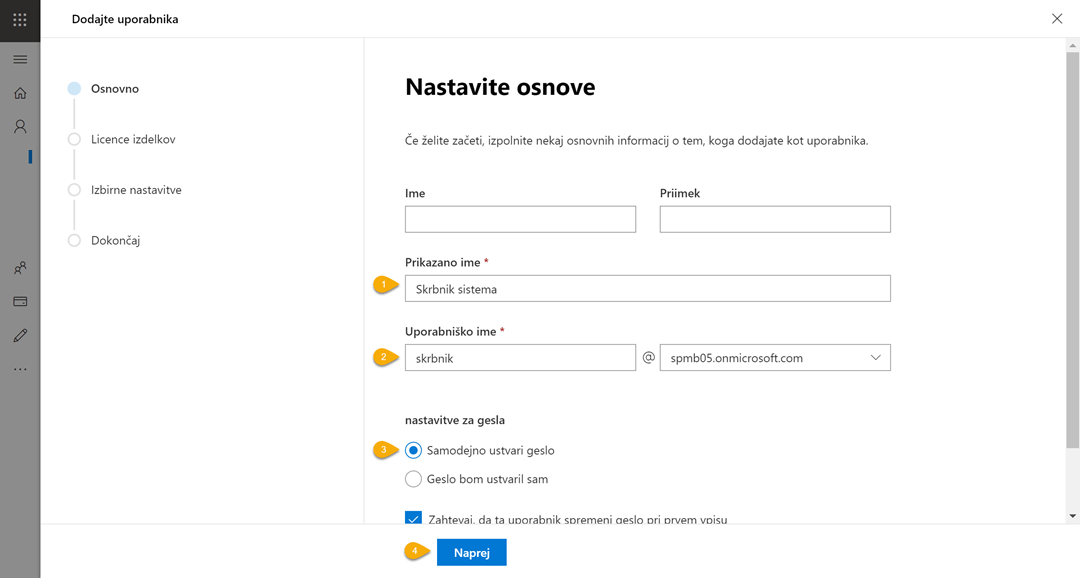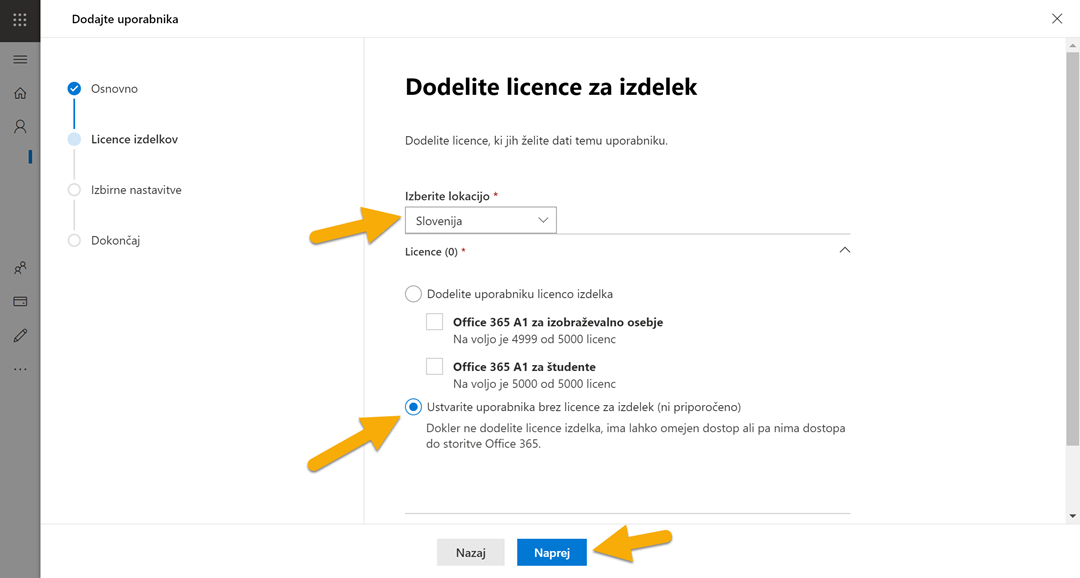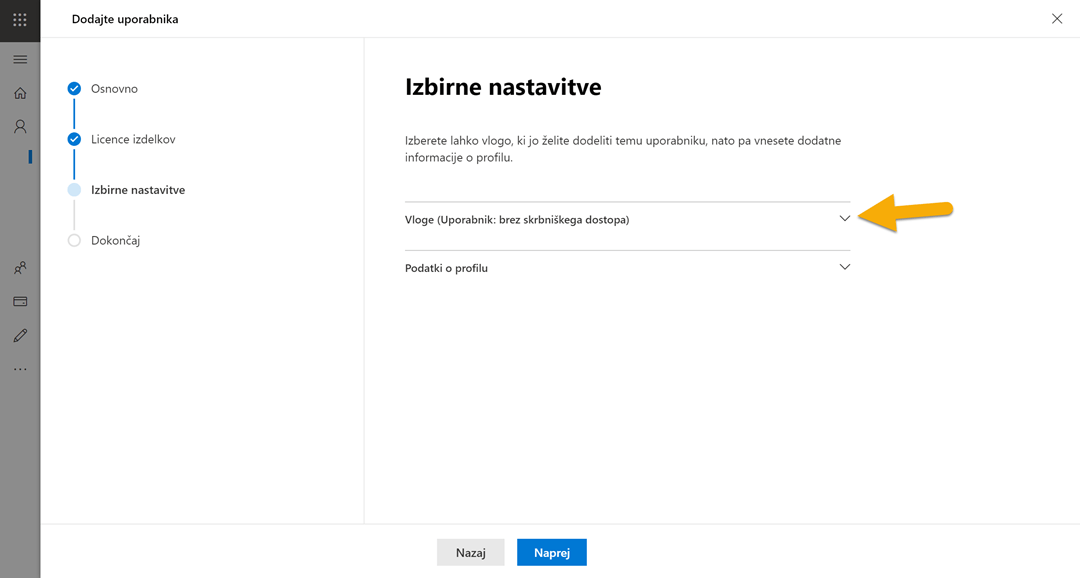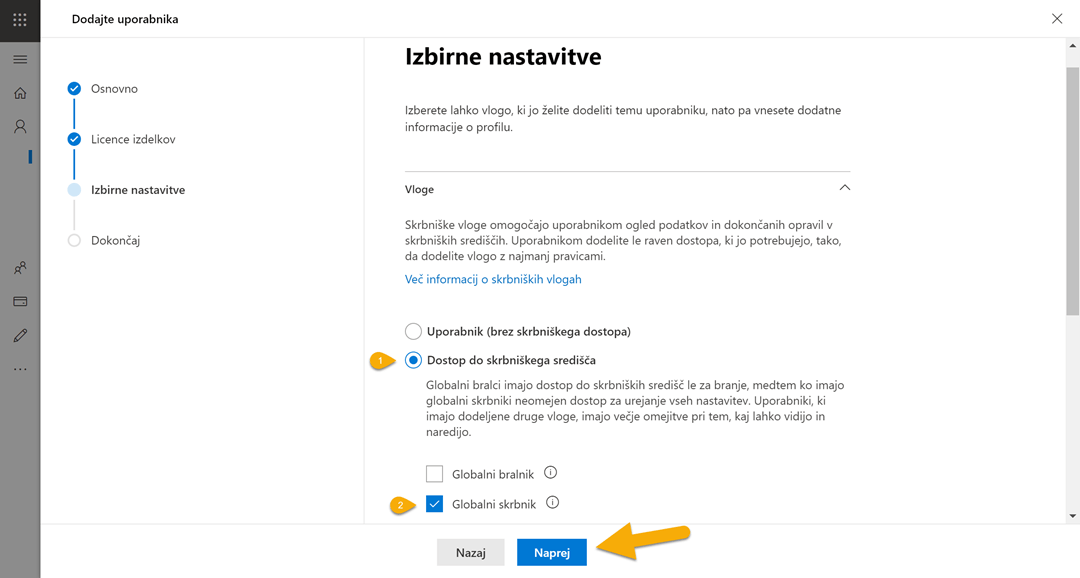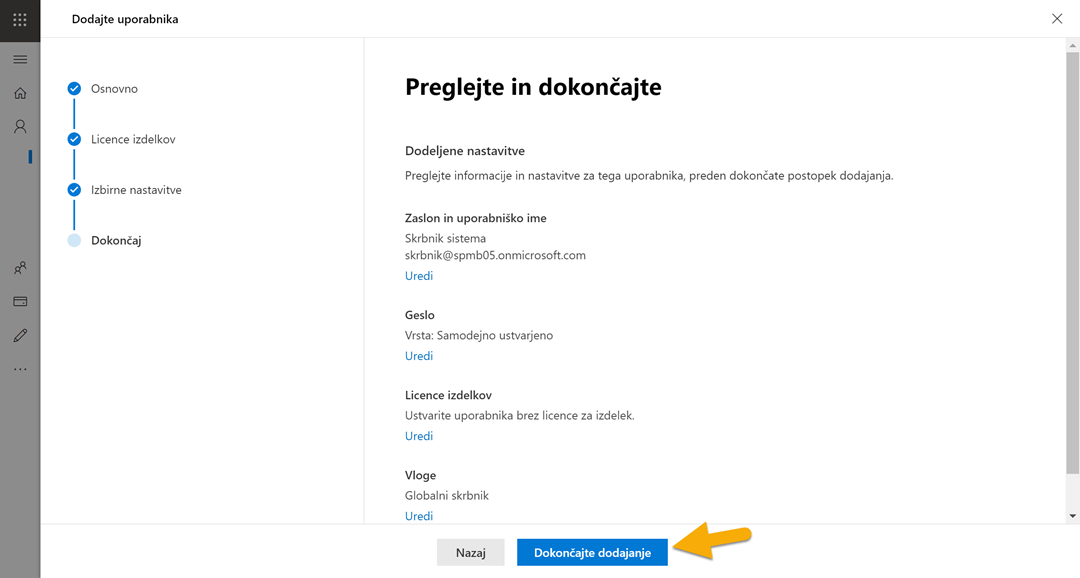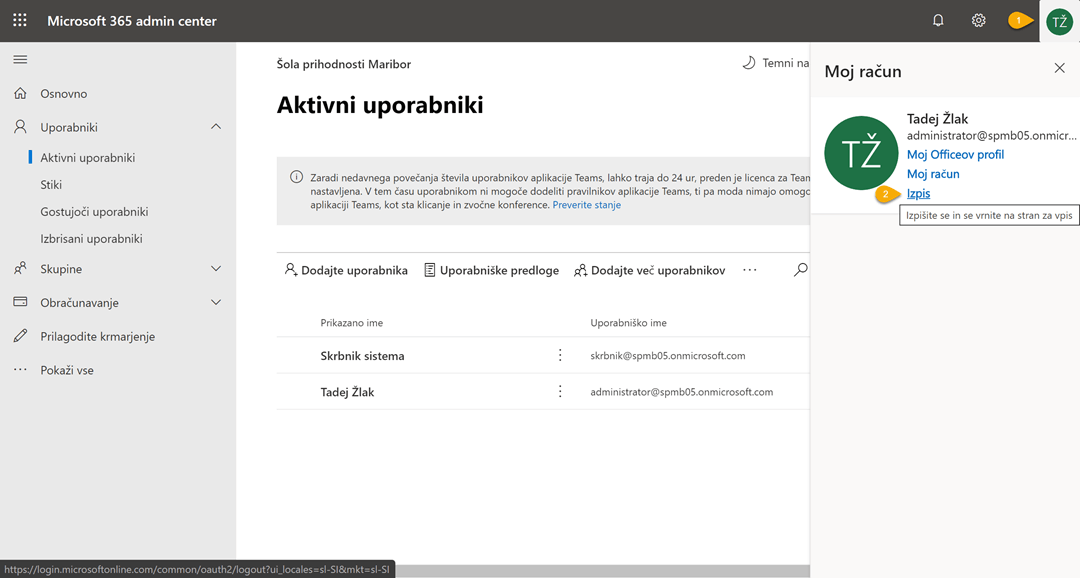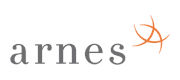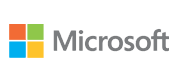Uvod v vodič
Potem ko ste v prejšnjem vodiču ustvarili svoje Microsoft 365 okolje, imate zdaj pri roki ustvarjen skrbniški račun podoben temu:
administrator@[vašadomena].onmicrosoft.com.
V tem vodiču bomo skupaj ustvarili nov uporabniški račun in mu dodelili skrbniške pravice.
Nasvet Če ste v skrbniško središče Microsoft 365 še prijavljeni, preskočite na 5. korak.
Skrbniški račun deponirajte na varnem mestu
Dobra praksa je, da enega skrbniškega računa ne uporabljate za dostop do storitev, temveč ga deponirate v sefu ali na drugem varnem mestu. S tem se dodatno zaščitite pred pozabljenim geslom, tak pristop pa omogoča tudi lažji prenos skrbništva med zaposlenimi.
1. korak
Obiščete spletno mesto skrbniškega središča Microsoft 365
V naslovno vrstico vpišite naslov
in potrdite s klikom tipke Enter.
2. korak
Vnesite uporabniško ime skrbniškega računa
Vpišite uporabniško ime skrbniškega računa, nato kliknite gum Naprej.
Pomembno Pazite, da je v naslovni vrstici naslov https://login.microsoftonline.com in da se poleg naslova nahaja ključavnica.
3. korak
Vnesite geslo skrbniškega računa
Vpišite uporabniško ime skrbniškega računa, nato kliknite gumb Vpis.
4. korak
Preskočite vnos dodatnih informacij
Nekaj časa lahko preskočite vnos dodatnih informacij, ki omogočajo ponastavitev pozabljenega gesla.
Za nadaljevanje kliknite povezavo, označeno s puščico.
Nasvet Ob eni od naslednjih prijav pa le kliknite gumb Naprej in sledite postopku za vnos dodatnih informacij.
5. korak
Uporabniki
V levem meniju v skrbniškem središču Microsoft 365 odprite možnosti pri področju Uporabnik.
8. korak
Vnos osnovnih informacij o novem uporabniku
Izpolnite polja v obrazcu. Označena z zvezdico so obvezna.
1 Vnesite prikazno ime. Tako bo uporabnik prikazan v okolju Microsoft 365.
2 Vnesite uporabniško ime in izberite domeno s spustnega seznama, ki naj bo [nekaj].onmicrosoft.com.
3 Izberite eno izmed obeh možnosti. Geslo si lahko nastavite že v tem koraku ali pa pustite, da ga ustvari sistem sam in ga zamenjate ob prvi prijavi.
3 Kliknite gumb Naprej.
9. korak
Vrsta licence za uporabnika
Pazite da je izbrana lokacija Slovenija.
Licence praviloma ne potrebujete, saj ustvarjate skrbniški račun, ki ga boste uporabljali za skrbniška opravila in ne tudi za dostop do storitev.
Za nadaljevanje kliknite gumb Naprej.
11. korak
Uporabniku dodelite vlogo Globalni skrbnik
Na seznamu vlog izberite Globalni skrbnik in kliknite gumb Naprej.
Nasvet Če želite, lahko nekatere skrbniške možnosti predate drugim osebam. Preglejte seznam in spoznajte vse možne skrbniške vloge.
12. korak
Preglejte in dokončajte
Preglejte vse izbrane možnosti za novega uporabnika in potrdite račun s klikom gumba Dokončajte dodajanje.
13. korak
Shranite osnovne podatke in zaključite postopek
Shranite si ustvarjene podatke za dostop in zaključite s klikom gumba Zapri.
14. korak
Odjavite se s prejšnjim skrbniškim računom
Ker smo si ustvarili nov skrbniški račun, lahko prenehamo z uporabo trenutnega, zato se odjavimo.
1 V desnem zgornjem kotu kliknemo na krogec z inicialkami.
2 S spustnega menija izberemo Izpis.
Pametno je, da po izpisu zapremo vsa okna brskalnika, da se počistijo tudi sejni piškotki.
Povezane vsebine